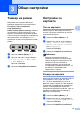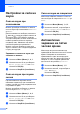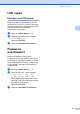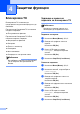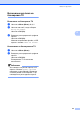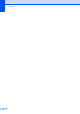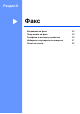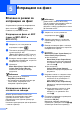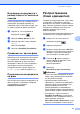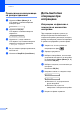User's Guide
Table Of Contents
- РЪКОВОДСТВО НА ПОТРЕБИТЕЛЯ MFC-250C MFC-290C MFC-297C
- Информация за одобрение и съответствие и забележка към изданието
- Декларация за съответствие на ЕC
- Съдържание
- Раздел I: Общо
- 1 Обща информация
- 2 Зареждане на хартия и документи
- 3 Общи настройки
- 4 Защитни функции
- Раздел II: Факс
- 5 Изпращане на факс
- Влизане в режим за изпращане на факс
- Разпространение(Само едноцветно)
- Допълнителни операции при изпращане
- 6 Получаване на факс
- 7 Телефони и външни устройства
- 8 Набиране и сортиране на номерата
- 9 Печат на отчети
- 5 Изпращане на факс
- Раздел III: Копиране
- 10 Копиране
- Как се копира
- Опции за копиране
- 10 Копиране
- Раздел IV: Директно разпечатване на снимки
- 11 Печатане на снимки от карта с памет или USB флаш-памет
- 12 Разпечатване на снимки от цифров фотоапарат
- Раздел V: Софтуер
- Раздел VI: Приложения
- A Безопасност и правни клаузи
- B Отстраняване на неизправности и текуща поддръжка
- Отстраняване на неизправности
- Съобщения за грешка и поддръжка
- Рутинна поддръжка
- Смяна на мастилените касети
- Почистване на външния корпус на устройството
- Почистване на стъклото на скенера
- Почистване на валяка на принтера на устройството
- Почистване на поемащата ролка
- Почистване на печатащата глава
- Проверка на качеството на печат
- Проверка на подравняването на разпечатването
- Проверка на количеството мастило
- Информация за устройството
- Пакетиране и транспортиране на машината
- C Меню и функции
- D Спецификации
- E Кратък речник
- Индекс
- brother BUL
26
5
Влизане в режим за
изпращане на факс
5
За да влезете в режим за изпращане на
факс, натиснете (Fax (Факс)) и
клавишът ще светне в зелено.
Изпращане на факс от ADF
(само за MFC-290C и
MFC-297C) 5
a Уверете се, че сте в режим за
изпращане на факс .
b Поставете документите с печатната
страна надолу в ADF.
(Вижте Използване на ADF (само за
MFC-290C и MFC-297C) на стр. 17.)
c Въведете номер на факс с помощта
на цифровата клавиатура, скоростно
набиране или търсене.
d Натиснете
Mono Start (Старт Черно-бяло) или
Colour Start (Старт Цветно).
Машината започва да сканира
документа.
Забележка
• За да прекъснете, натиснете
Stop/Exit (Стоп/Излез).
• Ако изпращате едноцветен факс при
пълна памет, изпращането се
извършва в реално време.
Изпращане на факс от
стъклото на скенера 5
Можете да използвате стъклото на
скенера, за да изпращате като факс
страници на книга, една по една.
Документите могат да имат размер до
Letter или A4.
Не можете да изпращате цветни факсове
с повече страници.
Забележка
(Само за MFC-290C и MFC-297C)
Тъй като можете да сканирате само по
една страница, при изпращате
документ с повече страници е по-лесно
да използвате ADF.
a Уверете се, че сте в режим за
изпращане на факс .
b Заредете документа, с печатната
страна надолу, върху стъклото на
скенера.
c Въведете номер на факс с помощта
на цифровата клавиатура, скоростно
набиране или търсене.
d Натиснете
Mono Start (Старт Черно-бяло) или
Colour Start (Старт Цветно).
Ако натиснете
Mono Start (Старт Черно-бяло),
машината ще започне сканиране
на първата страница. Преминете
към стъпка e.
Ако натиснете
Colour Start (Старт Цветно),
машината стартира изпращане на
документа.
e Направете някое от следните неща:
За да изпратите една страница,
натиснете 2, за да изберете Не
(или натиснете отново
Mono Start (Старт Черно-бяло)).
Машината стартира изпращане на
документа.
За да изпратите повече от една
страница, натиснете 1, за да
изберете Да и преминете към
стъпка f.
f Поставете следващата страница на
стъклото на скенера.
Натиснете OK (Ок).
Машината стартира сканиране на
страницата. (Повторете стъпки e и f
за всяка допълнителна страница.)
Изпращане на факс 5